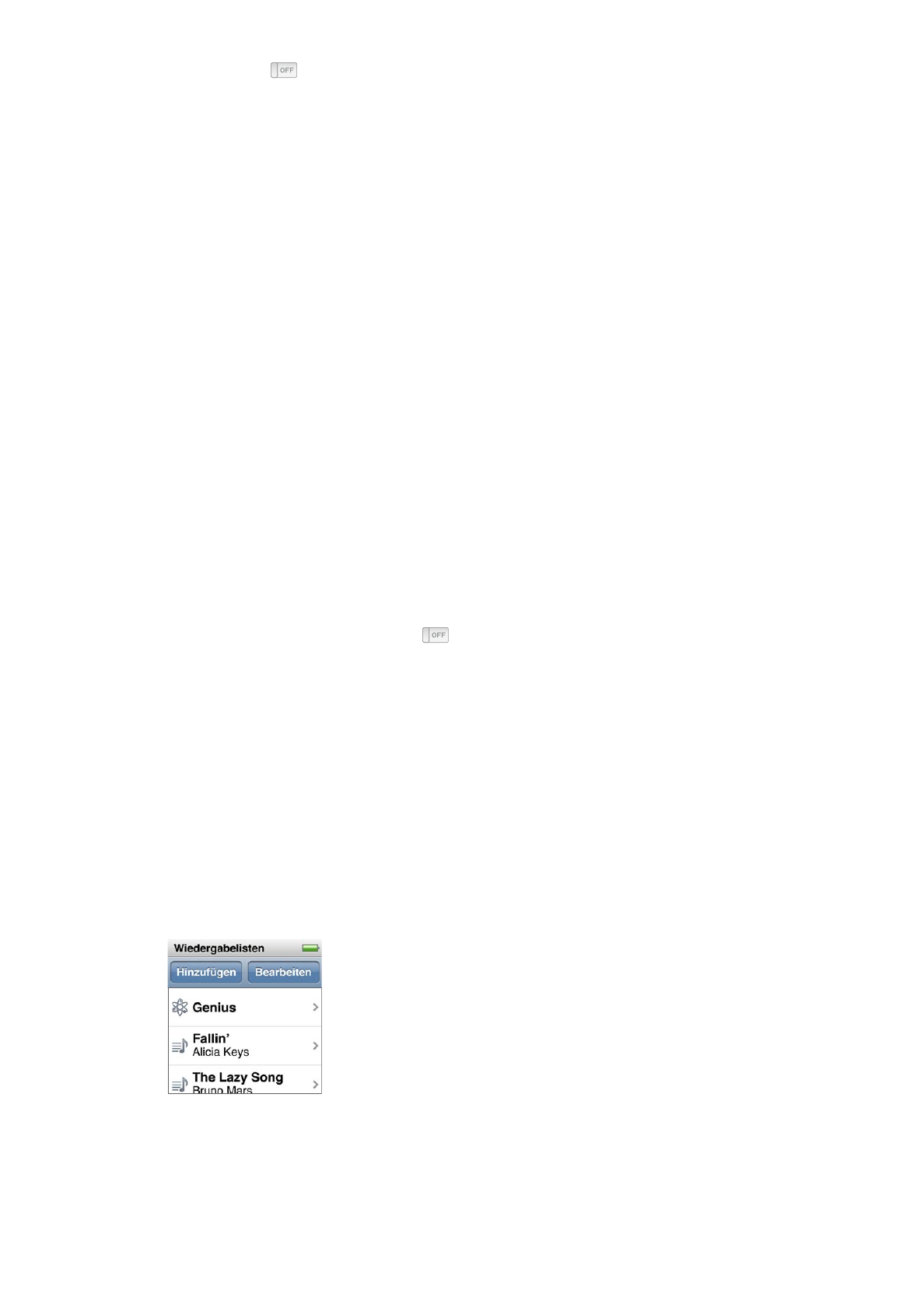
Erstellen von Wiedergabelisten auf dem iPod nano
Auch wenn der iPod nano nicht mit Ihrem Computer verbunden ist, können Sie eigene
Wiedergabelisten mit Musiktiteln, Podcasts und Hörbüchern erstellen oder mit der Funktion
„Genius“ Genius-Wiedergabelisten anlegen. Wiedergabelisten, die Sie auf dem iPod nano anlegen,
werden mit iTunes synchronisiert, wenn Sie den iPod nano mit Ihrem Computer verbinden.
Erstellen und Bearbeiten von Wiedergabelisten
Wiedergabeliste erstellen
1
Tippen Sie im Home-Bildschirm auf „Musik“ und dann auf „Wiedergabelisten“.
2
Streichen Sie nach unten und tippen Sie auf „Hinzufügen“.
3
Tippen Sie auf eine Kategorie (Musiktitel, Alben, Podcasts usw.) und dann auf die Objekte, die Sie
hinzufügen wollen.
Tippen Sie erst auf „Fertig“, wenn Sie alle Objekte zur Wiedergabeliste hinzugefügt haben.
28
Kapitel 5
Musik und andere Audiodateien
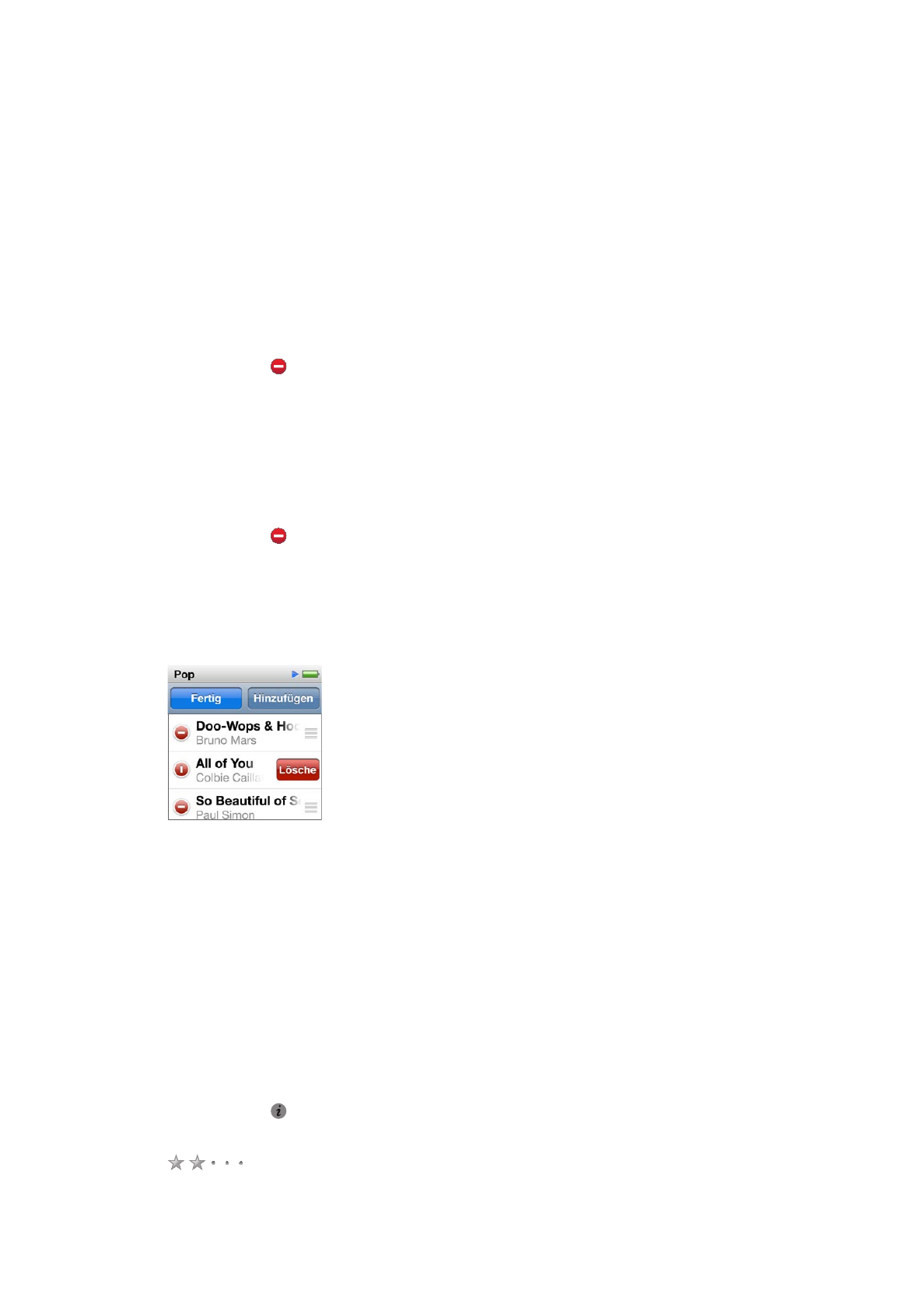
4
Streichen Sie nach links, um weitere Inhalte hinzuzufügen.
Sie können Inhalte aus jeder Kategorie hinzufügen. Sie können beispielsweise Podcasts mit
Musiktiteln in einer Wiedergabeliste mischen.
5
Tippen Sie abschließend auf „Fertig“.
Die neue Wiedergabeliste wird mit „Neue Wiedergabeliste 1“ (oder „Neue Wiedergabeliste 2“ usw.)
benannt. Bei der nächsten Synchronisierung können Sie diesen Namen in iTunes ändern. Wenn
Sie die Synchronisierung erneut starten, wird der Name der Wiedergabeliste auf dem iPod nano
aktualisiert.
Objekte aus einer Wiedergabeliste entfernen
1
Tippen Sie auf „Listen“ und dann auf die Liste, die Sie bearbeiten wollen.
2
Streichen Sie nach unten und tippen Sie auf „Bearbeiten“.
3
Tippen Sie auf neben dem Objekt, das Sie löschen wollen. Tippen Sie anschließend auf
„Löschen“, wenn diese Taste rechts neben dem Objekt angezeigt wird.
4
Tippen Sie abschließend auf „Fertig“.
Wiedergabeliste löschen
1
Tippen Sie auf „Listen“.
2
Streichen Sie nach unten und tippen Sie auf „Bearbeiten“.
3
Tippen Sie auf neben der Wiedergabeliste, die Sie löschen wollen. Tippen Sie anschließend auf
„Löschen“, wenn diese Taste neben der Liste angezeigt wird.
Wenn Sie versehentlich auf die falsche Wiedergabeliste getippt haben, tippen Sie einfach
nochmals auf die Liste, die gelöscht werden soll.
4
Tippen Sie auf „Löschen“ bzw. auf „Abbrechen“, wenn Sie Ihre Meinung geändert haben.
5
Wenn Sie fertig sind, streichen Sie nach oben und tippen auf „Fertig“ (oder streichen Sie nach
rechts, um nach dem Tippen auf „Abbrechen“ zum Home-Bildschirm zurückzukehren).
Bewerten von Musiktiteln zum Erstellen von intelligenten Wiedergabelisten
Sie können Musiktiteln eine Bewertung hinzufügen (von 0 bis zu 5 Sternen), um anzugeben,
wie sehr Ihnen ein Titel gefällt. Die Wertungen, die Sie Musiktiteln auf dem iPod nano zuweisen,
werden bei der Synchronisierung an iTunes übertragen. Diese Bewertungen helfen Ihnen dabei,
automatisch intelligente Wiedergabelisten in iTunes zu erstellen.
Einen Musiktitel bewerten
1
Starten Sie die Wiedergabe des Musiktitels.
2
Tippen Sie auf das Albumcover, wenn der Bildschirm „Sie hören“ zu sehen ist.
3
Tippen Sie auf unten rechts.
4
Tippen Sie oben im Bildschirm auf die Wertungspunkte oder bewegen Sie den Finger darüber (
), um die Anzahl der Sterne zuzuweisen.
29
Kapitel 5
Musik und andere Audiodateien
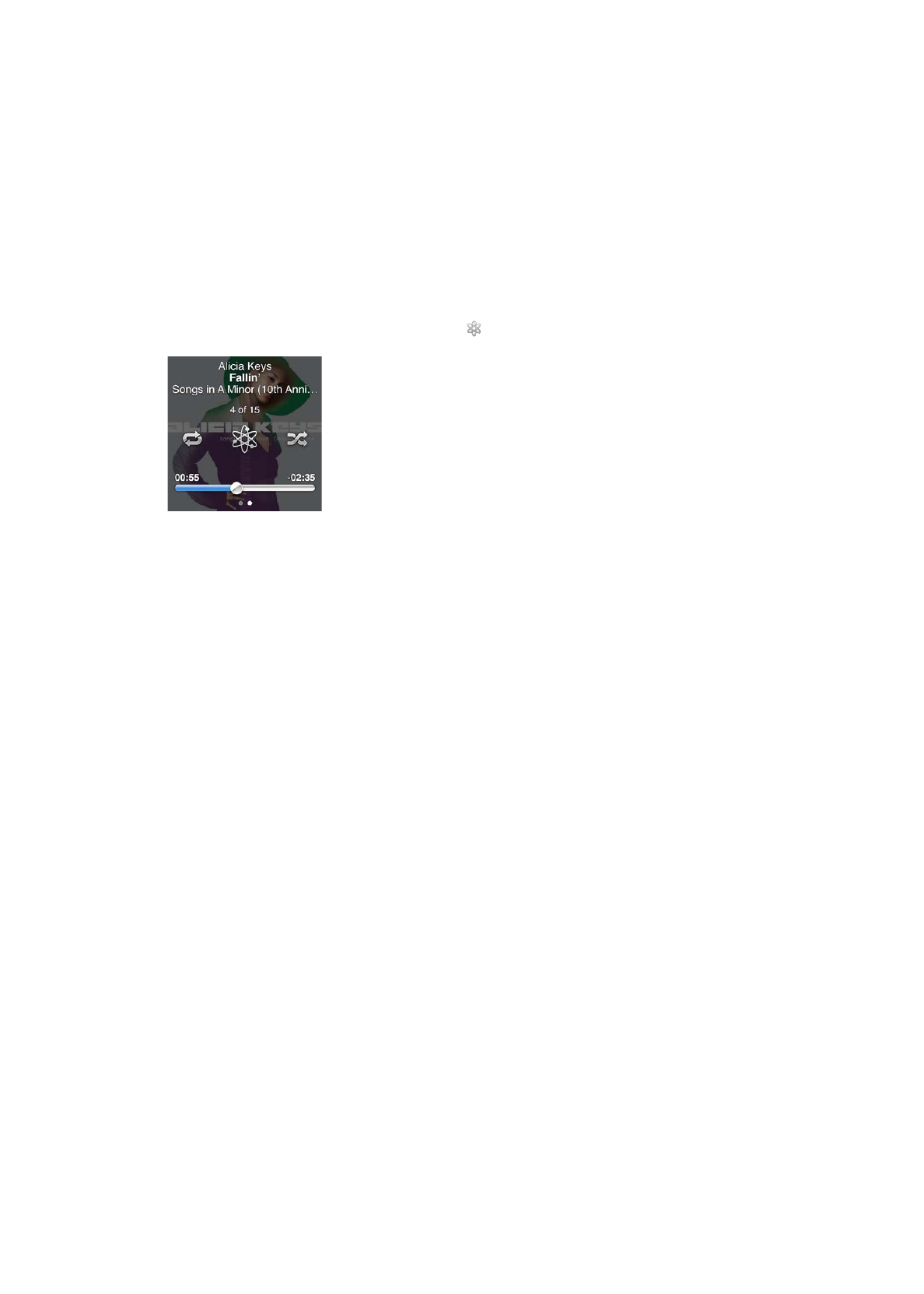
Erstellen von Genius-Wiedergabelisten
Bei einer Genius-Wiedergabeliste handelt es sich um eine Sammlung von Musiktiteln, die
gut zu einem von Ihnen gewählten Titel aus Ihrer Mediathek passen. Sie können Genius-
Wiedergabelisten auf dem iPod nano erstellen und die mit iTunes erstellten Genius-
Wiedergabelisten synchronisieren.
Genius ist ein kostenloser Dienst, zu dessen Nutzung ein iTunes Store-Account erforderlich ist.
Informationen zum Einrichten der Funktion „Genius“ in iTunes erhalten Sie, indem Sie iTunes
öffnen und „Hilfe“ > „iTunes-Hilfe“ wählen.
Eine Genius-Wiedergabeliste auf dem iPod nano erstellen
1
Starten Sie einen Musiktitel und tippen Sie dann im Bildschirm „Sie hören“ auf das Albumcover.
2
Streichen Sie nach links und tippen Sie auf .
Die neue Wiedergabeliste wird angezeigt. Sie sehen eine Meldung, wenn eine der folgenden
Bedingungen zutrifft:
Sie haben Genius in iTunes nicht aktiviert.
Â
Genius erkennt den ausgewählten Musiktitel nicht.
Â
Genius erkennt den Musiktitel, aber in Ihrer Mediathek befinden sich nicht mindestens zehn
Â
ähnliche Titel.
3
Streichen Sie nach oben oder unten, um die Titel in der Wiedergabeliste anzuzeigen.
4
Tippen Sie auf „Sichern“.
Die Wiedergabeliste wird mit dem Namen und Interpreten des Titels gesichert, den Sie zum
Erstellen der Wiedergabeliste verwendet haben.
Tippen Sie auf „Aktualisieren“, um eine neue Wiedergabeliste auf Grundlage desselben Musiktitels
zu erstellen. Wenn Sie eine gesicherte Wiedergabeliste aktualisieren, ersetzt die neue Liste die
vorherige. Die vorherige Wiedergabeliste kann nicht wiederhergestellt werden.
Die auf dem iPod nano gesicherten Genius-Wiedergabelisten werden wieder mit iTunes
synchronisiert, wenn Sie den iPod nano an Ihren Computer anschließen.
Abspielen von Genius-Mixen
iTunes erstellt automatisch Genius-Mixe, die Titel aus Ihrer Mediathek enthalten, die gut
zusammenpassen. Mit Genius-Mixen genießen Sie Ihre Titel jedes Mal neu.
Einen Genius-Mix abspielen
1
Tippen Sie auf „Genius-Mix“.
2
Streichen Sie nach links oder rechts, um die Genius-Mixe zu durchblättern. Die Punkte unten auf
dem Bildschirm geben an, wie viele Genius-Mixe auf dem iPod nano vorhanden sind.
30
Kapitel 5
Musik und andere Audiodateien
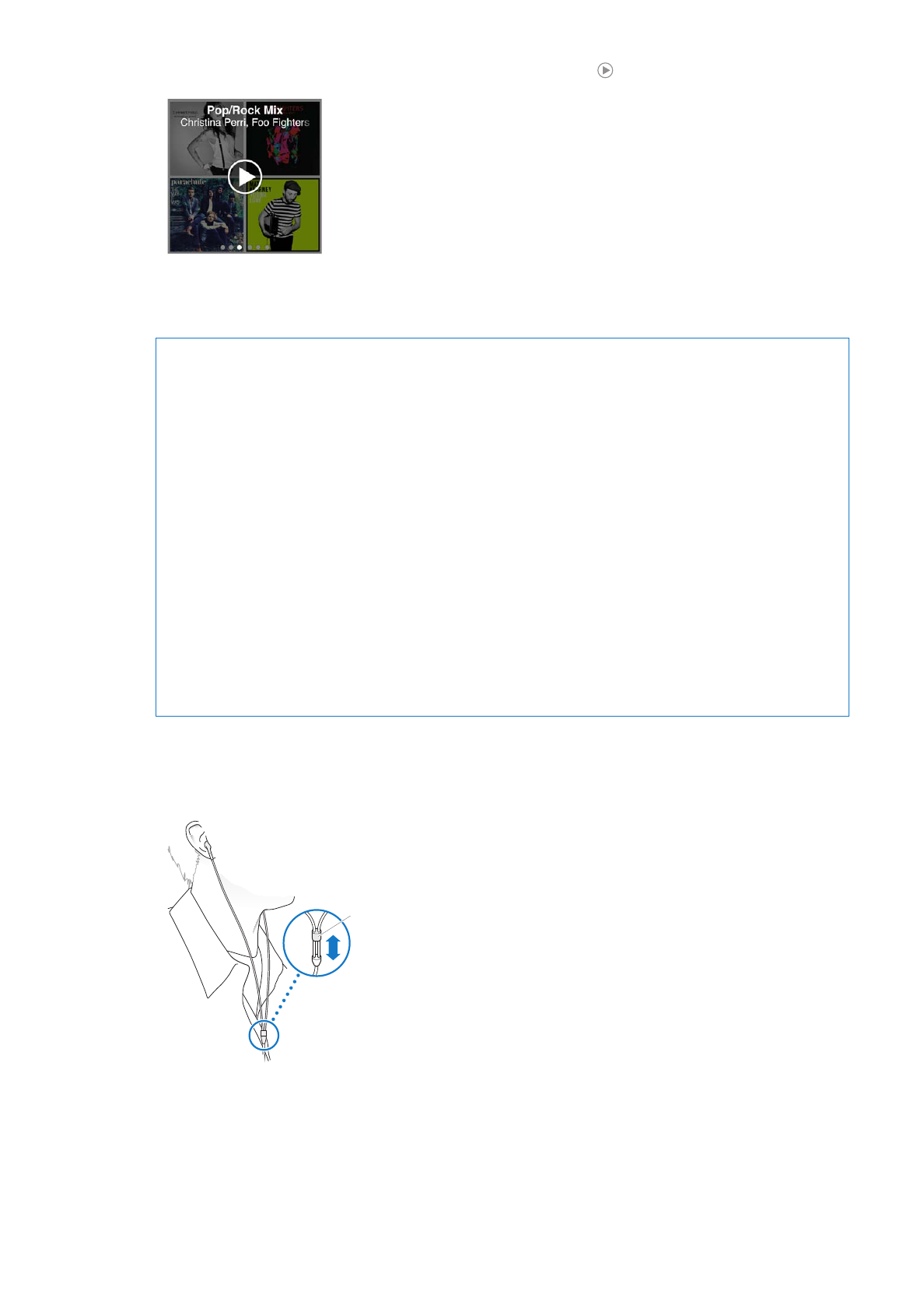
3
Tippen Sie auf dem Genius-Mix, den Sie abspielen wollen. auf .